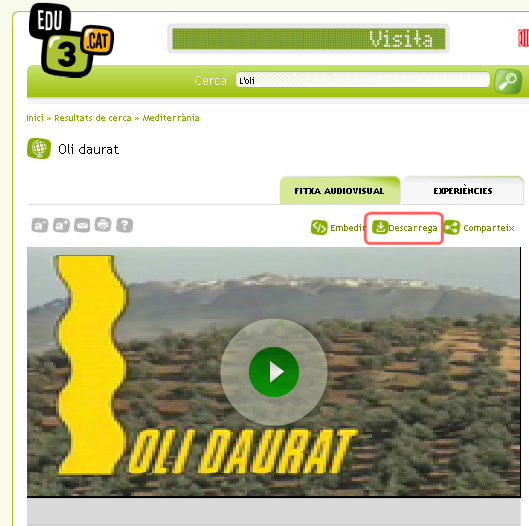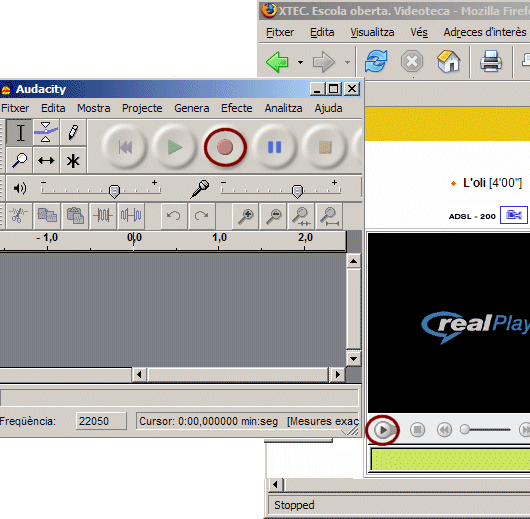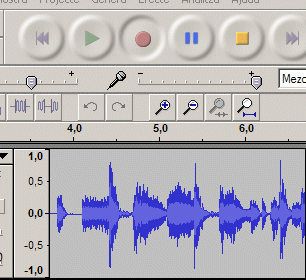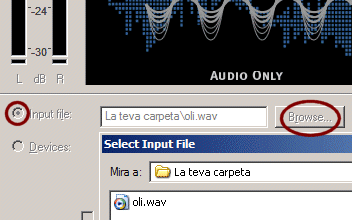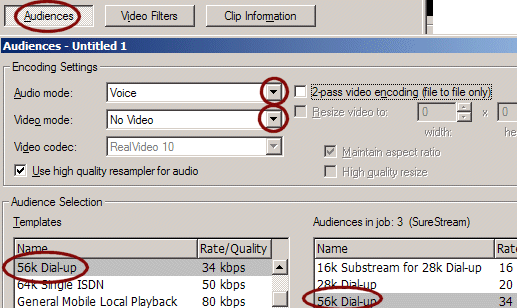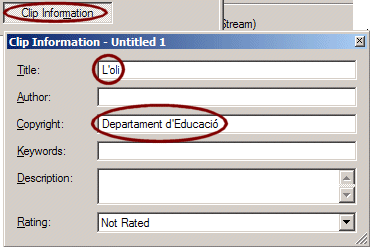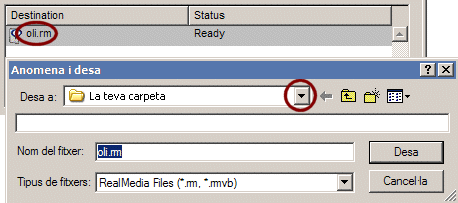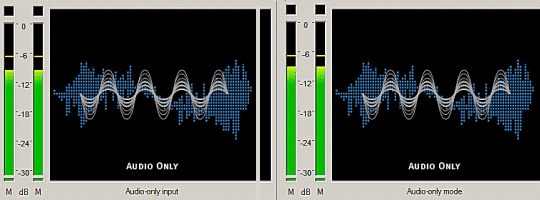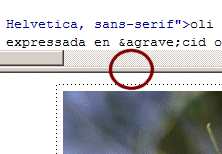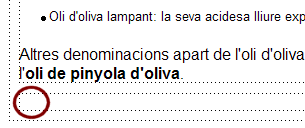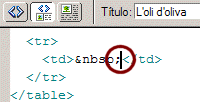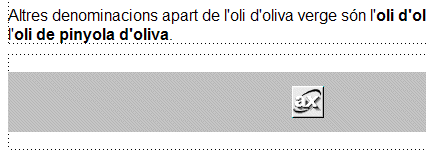| |
Parlem
de l'oli? Extraieu i publiqueu la banda sonora d'un vídeo |
| |
|
|
|
La banda sonora
d'un vídeo pot tenir valor més enllà de les imatges.
Us pot interessar, doncs, enregistrar només part o la
de la banda sonora per, fent els canvis oportuns o deixant-la tal com
està, incrustar-la en una pàgina web per complementar, per
exemple, la informació textual o gràfica. Recordeu que heu
de tenir permís del dipositari dels drets d'autoria per reproduir
sons publicats en altres àmbits.
Els objectius de la
pràctica són:
- Reproduir un vídeo
des de la videoteca digital.
- Enregistrar-ne
el so amb l'Audacity.
- Desar el so en
diferents formats.
- Instal·lar el Real
Producer.
- Codificar el so
i inscrustar-lo en una pàgina web.
|
| |
|
| |
|
| |
|
|
|
Desenvolupament de la pràctica |
| |
|
| |
 Podeu
incrustar sempre sons en pàgines web manipulant el seu codi font.
Generalitzant, podeu utilitzar els codis font de les pràctiques
d'aquest mòdul per obtenir resultats similars als de les pàgines
web d'exemple de les pràctiques. Només us caldrà
canviar el nom del fitxer incrustat. Podeu
incrustar sempre sons en pàgines web manipulant el seu codi font.
Generalitzant, podeu utilitzar els codis font de les pràctiques
d'aquest mòdul per obtenir resultats similars als de les pàgines
web d'exemple de les pràctiques. Només us caldrà
canviar el nom del fitxer incrustat.
Depenent
de la durada del so a incrustar i, per tant, al pes del fitxer, sovint
caldrà desestimar el format MP3 i triar formats que
comprimeixin més el so, tot i que sigui a canvi de perdre una
mica de qualitat. En aquesta pràctica instal·lareu el
codificador Real Producer; enregistrareu un so des d'Internet
amb l'Audacity, el codificareu amb el codificador de Real
i l'incrustareu en una pàgina web.
Anem a parlar de l'oli...
|
| |
|
| |
- Creeu una carpeta per aquesta pràctica.
- Descarregueu el codificador Real Producer des del DVD de formació
o des del DVDWEB [descàrrega
Windows descàrrega
Linux]. Podeu seguir com a guia les impressions de
pantalla següents:
|
| |
|
| |
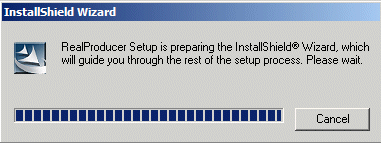
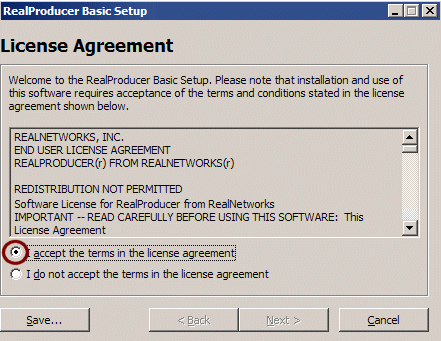
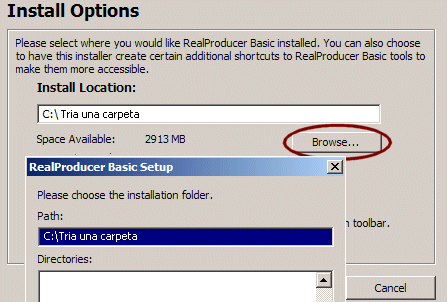
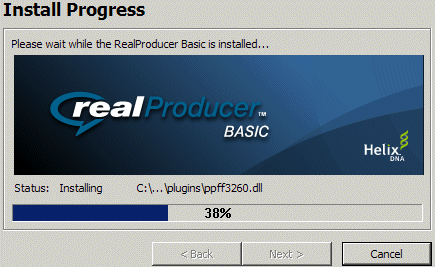
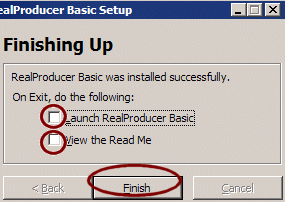
|
| |
|
| |
- Quan hàgiu
acabat la instal·lació, tanqueu el codificador Real Producer.
- Amb el navegador, cerqueu el vídeo L'oli [vídeo]
a l'Edu3.cat (convé entrar amb l'identificador XTEC)
|
| |
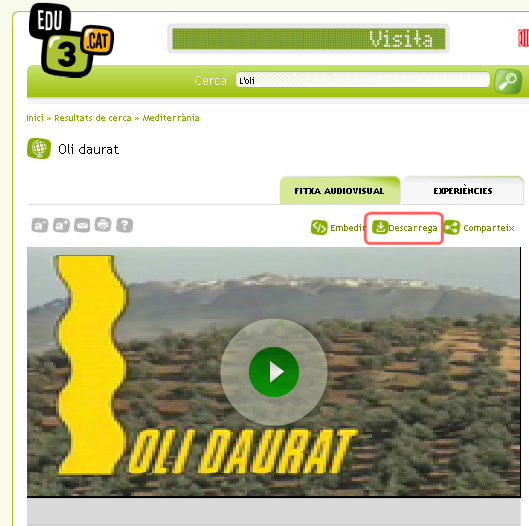 |
| |
|
| |
- Feu proves per veure si el veieu i sentiu bé. Descarregeu-lo i deixeu el vídeo preparat per reproduir-lo
des del començament.
-
Obriu l'Audacity. Determineu un nivell d'enregistrament

òptim, una freqüència 
mitjana i seleccioneu el dispositiu de mescla de sortida d'ona.
|
| |
|
| |
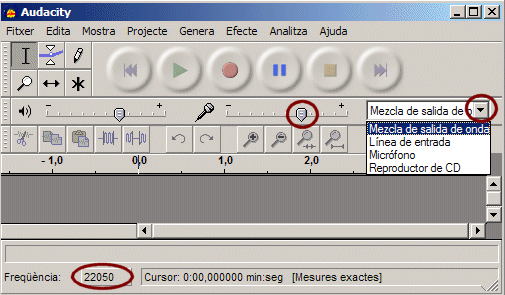
|
| |
|
| |
- Redimensioneu les finestres del reproductor de vídeo i de l'Audacity
de manera que les veieu totes dues al mateix temps. Llavors, premeu
el botó d'enregistrament a l'Audacity i el Play al
vídeo.
|
| |
|
| |
|
| |
|
| |
|
| |
|
| |
|
| |
|
| |
- Quan hàgiu enregistrat tota la banda sonora, deseu-la a la
carpeta de la pràctica de dues maneres amb l'Audacity:
|
| |
|
| |
|
| |
|
| |
- Comproveu que el fitxer MP3 pesa entre 3 i 4 Mb. És
un pes excessiu per un fitxer d'àudio, de manera que caldrà
comprimir-lo més. El fitxer WAV pesa unes tres vegades
més que l'MP3, però serà la base sobre
la qual comprimireu amb el Real Producer.
- Obriu el Real Producer. Seleccioneu l'opció Record from
file i navegueu fins seleccionar el fitxer WAV que heu
creat. Podeu seguir les impressions de pantalla següents per codificar
el so:
|
| |
|
| |

|
| |
|
| |
- Selecioneu l'opció Input file. Trieu el fitxer a codificar.
|
| |
|
| |
|
| |
|
| |
- Configureu les propietats de la codificació a la finestra
 .
Quan les hàgiu configurades, tanqueu .
Quan les hàgiu configurades, tanqueu  la finestra Audiences per acceptar-les.
la finestra Audiences per acceptar-les.
|
| |
|
| |
|
| |
|
| |
- Escriviu, opcionalment, les dades escaients a la finestra d'informacions
complementàries. Quan les hàgiu escrit, tanqueu
 la finestra Clip Information per acceptar-les.
la finestra Clip Information per acceptar-les.
|
| |
|
| |
|
| |
|
| |
- Al camp Destination, podeu clicar dos cops damunt el nom del
fitxer de sortida que us proposa el Real Producer per canviar-ne el
nom o la carpeta de destí. En tot cas, assegureu-vos que el nom del
fitxer és oli.rm i que es crearà a la vostra carpeta.
|
| |
|
| |
|
| |
|
| |
- Finalment, cliqueu damunt el botó
 . .
|
| |
|
| |
El Real Producer codificarà el
so oli.rm. Paral·lelament es mostraran els nivells de so del fitxer
original i el codificat. |
| |
|
| |
|
| |
|
| |
- Quan el procediment hagi acabat, tanqueu
 el Real Producer. Comproveu que el fitxer de so ha quedat enregistrat
correctament a la carpeta de la pràctica.
el Real Producer. Comproveu que el fitxer de so ha quedat enregistrat
correctament a la carpeta de la pràctica.
- Cerqueu el fitxer que acabeu de crear i comproveu el canvi de pes
(menys de 0,5 Mb). Comproveu que se sent correctament i que conserva
molta part de la seva qualitat, malgrat pesar vint vegades menys que el
fitxer des del que prové, i unes sis vegades menys que l'MP3
corresponent.
- Descarregueu la pàgina web de l'oli [pàgina
web]. Descomprimiu els dos fitxers dins la vostra carpeta de la
pràctica.
- Obriu el fitxer oli.htm amb el Dreamweaver. Assegureu-vos que
teniu activat el menú Ver | Código y diseño.
Comproveu que veieu, a la part superior, el codi font de la pàgina,
i a l'inferior, la imatge amb el text corresponent.
|
| |
|
| |
|
| |
|
| |
- Recordeu que podeu ajustar la porció de codi font que veieu
desplaçant cap amunt o cap avall la línia separadora entre
ambdues àrees. Deixeu que es vegin unes deu línies de codi
font, aproximadament i la resta de l'espai destineu-lo a la vista de
disseny.
|
| |
|
| |
|
| |
|
| |
Comproveu, a l'àrea de disseny, que conté
una imatge amb un títol i una informació que fa referència
a l'oli d'oliva. I també que hi ha una cel·la final que no conté
cap informació. Cliqueu-hi amb el botó esquerre del ratolí
per situar-hi el cursor; comproveu que, de manera automàtica, el
cursor us queda en la posició de la imatge inferior en l'àrea
de codi font. |
| |
|
| |
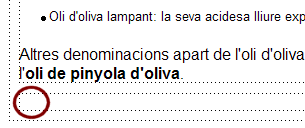
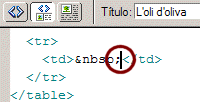 |
| |
|
| |
- Cliqueu amb el botó esquerre del ratolí damunt la posició
del cursor a l'àrea de codi font. El cursor s'activarà.
Quan faci intermitència, escriviu-hi aquest codi font.
|
| |
|
| |
|
<OBJECT ID=audio
HEIGHT=60 WIDTH=600>
<PARAM NAME="controls" VALUE="ControlPanel,StatusBar">
<PARAM NAME="console" VALUE="Clip1">
<PARAM NAME="autostart" VALUE="false">
<PARAM NAME="src" VALUE="oli.rm">
<EMBED SRC="oli.rm" type="audio/x-pn-realaudio-plugin"
CONSOLE="Clip1" CONTROLS="ControlPanel,StatusBar"
HEIGHT=60 WIDTH=600 autostart="false">
</embed>
</OBJECT>
Si en lloc
d'escriure'l voleu copiar-lo a través del porta-retalls,
haureu de fer un pas intermig. Seleccioneu i copieu aquest codi
al porta-retalls (Control+C); obriu la llibreta i premeu Control+V per
enganxa-lo; seleccioneu-lo a la llibreta i torneu-lo a copiar al
porta-retalls (Control+C); per fi, enganxeu-lo a la finestra de codi
font del Dreamweaver (Control+V). No us funcionarà si ho intenteu
fer directament d'aquí al Dreamveawer.
|
|
Internet
és un espai idoni per publicar i compartir sons. Tanmateix,
no està dins els objectius d'aquest curs analitzar el codi
font HTM de pàgines web.
Simplement,
sempre que necessiteu incrustar un so en una pàgina web
podeu utilitzar el procediment que il·lustra aquesta pàgina.
|
|
| |
|
| |
-
A la cel·la on no hi havia res haurà aparegut
un símbol. Premeu F12 per veure'n el resultat al vostre navegador
[ Veure exemple]. Quan hàgiu
comprovat el funcionament, tanqueu el navegador, deseu la pàgina
web i tanqueu el Dreamweaver.
|
| |
|
| |
|
| |
|
| |
|
 |
Les bandes sonores dels vídeos poden utilitzar-se com a complements
en documents informatius, com és el de l'exemple. Només
cal extreure-les. Com en el cas de la música, no hi ha problema
si la finalitat és educativa, no se'n fa cap mena de difusió
fora de l'aula i no existeix afany de lucre. A la videoteca digital teniu
centenars de vídeos a la vostra disposició dels quals en
podeu extreure fragments sonors.
|
| |
|
| |
|
 |
| |
|
| |
|